共享文件如何设置拥有读取写入但禁止修改权限?
来源:网络收集 点击: 时间:2024-04-12在需要设置权限的共享文件上方点击右键,在弹出的菜单中点击属性。
 2/6
2/6在属性窗口上方找到并点击安全,然后在安全选项卡中部找到并点击编辑。
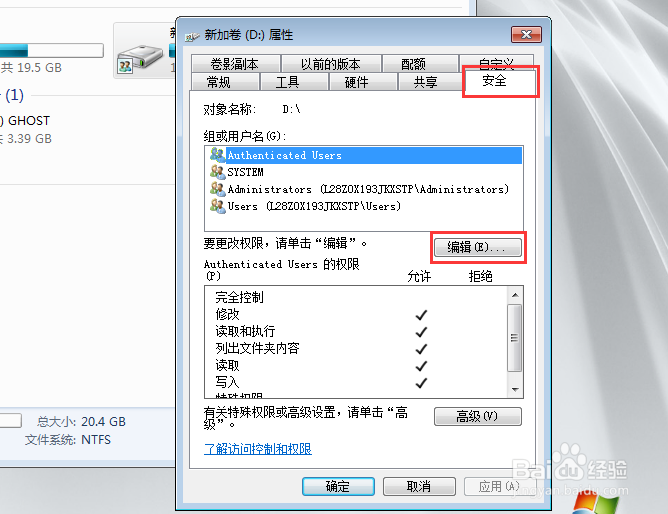 3/6
3/6在该共享文件的权限中部点击添加,然后在弹出的选择用户或组窗口左下方点击高级。
 4/6
4/6在弹出的窗口点击立刻查找,然后在搜索结果中找到并选中everyone用户,最后点击确定。
 5/6
5/6在选择用户或组中再次点击确定。
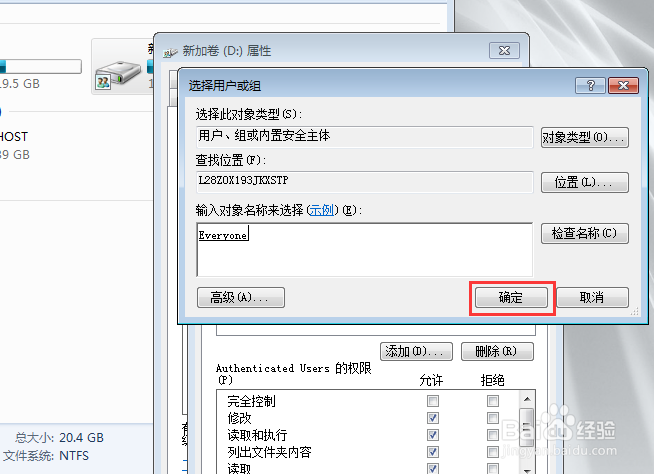 6/6
6/6在该共享文件的权限窗口上方找到并选中刚刚添加的everyone用户,然后在下方everyone的权限中勾选允许:读取和执行、列出文件夹内容、读取、写入这四个权限,其他全选均不勾选,特别是修改,最后依次点击确定返回即可。
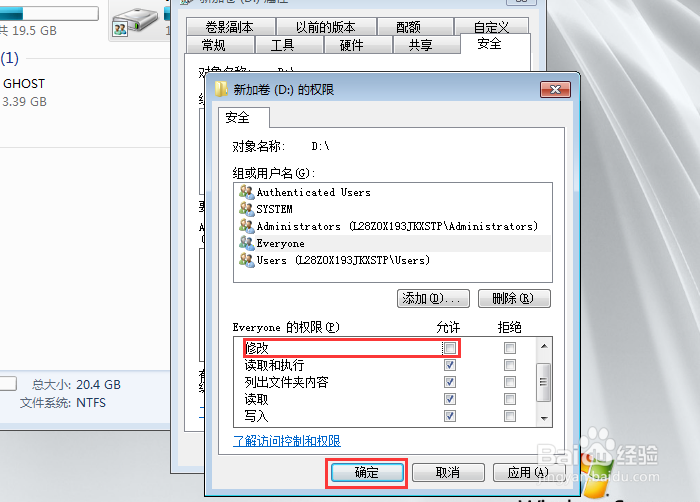 二、通过共享文件管理系统进行设置。1/5
二、通过共享文件管理系统进行设置。1/5百度下载大势至共享文件管理系统,下载完成后解压,在解压文件中找到并双击打开SharedFileMonitor_V14.0.exe,在弹出的窗口中按照提示进行安装,直至安装完成。
 2/5
2/5安装完成后切回电脑桌面,然后找到名称为大势至局域网共享文件管理系统的快捷方式,双击打开,在弹出的登录窗口按照提示输入初始账号和密码,最后点击确定登入。
 3/5
3/5在主界面左上角找到并点击启动保护,然后在弹出的驱动安装窗口中点击安装,等待安装完成后,点击确定即可。
 4/5
4/5在共享文件列表中选中需要设置权限的共享文件,然后在用户列表中选中目标用户,最后在用户权限中勾选禁止修改即可。
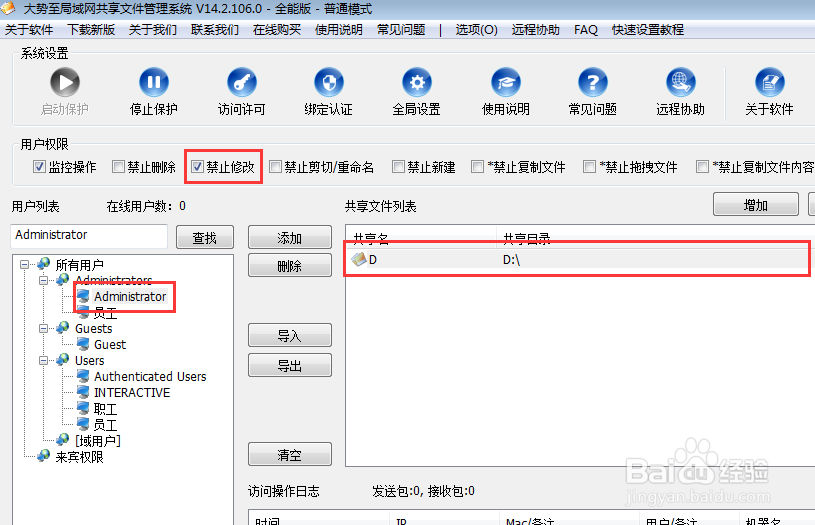 5/5
5/5另外还可以根据企业需求勾选其他禁用权限,最后这里文件服务器就设置完成后了,下面再每台客户机双击步骤1中解压的文件FileLockerMain.exe安装该系统的客户端,安装完成后就可以正常访问共享文件了。
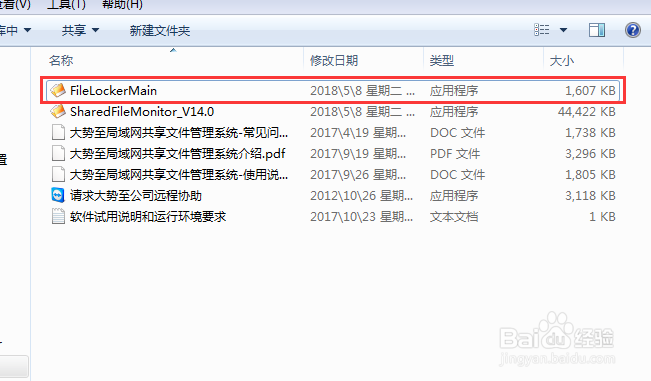
版权声明:
1、本文系转载,版权归原作者所有,旨在传递信息,不代表看本站的观点和立场。
2、本站仅提供信息发布平台,不承担相关法律责任。
3、若侵犯您的版权或隐私,请联系本站管理员删除。
4、文章链接:http://www.1haoku.cn/art_492384.html
 订阅
订阅